Installation af en downloadet MF-driver (USB-forbindelse)
Her beskrives proceduren til at installere den nyeste version af MF-driveren vha. et installationsprogram, der er downloadet fra hjemmesiden. Det installerer MF-driveren på en enhed, der er tilsluttet via USB.
Installer med denne procedure, hvis den MF-driver, der findes på den medfølgende DVD-ROM, ikke er kompatibel med din computers styresystem.
Forudsætninger
Kontroller, at følgende betingelser er opfyldt. Fuldfør forberedelserne.
Log på som medlem af Administratorer, når du starter computeren.
[Skrivebord]-skærmvisning (når der bruges Windows 8/8.1/Server 2012/Server 2012 R2)
USB-kablet er ikke forbundet
Forbind USB-kablet ifølge instruktionerne på skærmen. Hvis du har forbundet USB-kablet og installeret, skal du fjerne USB-kablet og geninstallere. USB-kablet følger ikke med dette produkt. Det skal anskaffes separat.
Procedurer
1.
Sluk for enheden.
2.
Dobbeltklik på det downloadede installationsprogram → klik på [Næste].
3.
Læs licensaftalen → klik på [Ja].
4.
Hvis følgende skærmbillede vises, skal du vælge [USB-forbindelse] → klik på [Næste].
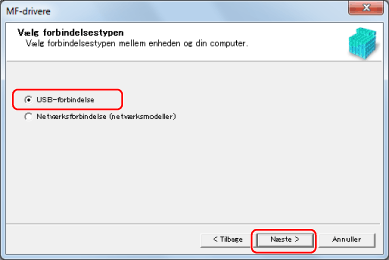
5.
Når følgende skærmbillede åbnes, skal du forbinde enheden og computeren med et USB-kabel → tænd for enheden.
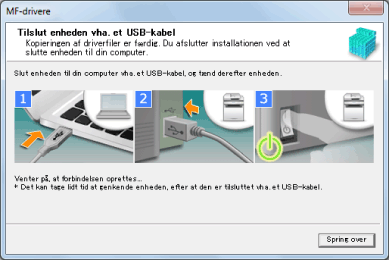
Hvis du ikke kunne bekræfte forbindelsen mellem enheden og computeren, skal du klikke på "Åbn detaljer".
Hvis nedenstående skærmbillede vises, skal du slukke for enheden, sætte USB-kablet i igen og tænde for enheden igen.

6.
Klik på [Afslut].
Hvis de installeres korrekt, vises der et MF-driver-ikon på nedenstående steder. Hvis der ikke vises et ikon, skal du afinstallere MF-driveren og geninstallere.
Printerdriver eller faxdriver:
Ved brug af Windows 10:
[Indstillinger] > [Enheder] > [Printere og scannere] > [Printere]
Ved andre versioner end Windows 10:
Windows Kontrolpanel > [Enheder og printere], [Printere], eller [Printere og faxenheder].
Scannerdriver:
Windows Kontrolpanel > [Scannere og kameraer].